ボイスモデルの使用方法
モデルの選択、ダウンロード、パッケージ化
本プラグインは複数の言語、声質、品質に対応しています。エディタ内のプラグイン設定から、必要なボイスモデルを簡単にダウンロード・管理できます。以下の手順でボイスモデルを選択、ダウンロード、ステージングしてください:
- エディタでプロジェクト設定を開き、Plugins -> Runtime Text To Speech に移動します。
- Available Voice Models to Download リストで、ダウンロードしたいボイスモデルの横にある Download ボタンをクリックします。複数のボイスモデルを同時にダウンロード可能です。
- ダウンロード完了後、モデルはリスト上部の Downloaded Voice Models セクションに表示され、プロジェクトで使用可能になります。
- オプションとして、ダウンロードしたボイスモデルをテキストフィールドに入力したテキストでプレビューできます。Play ボタンをクリックすると、選択したボイスモデルでテキストが合成・再生されます。この機能はエディタ内で期待通りの音声かテストする際に便利です。
ダウンロード済みボイスモデルを削除するには、削除したいモデルの横にある Delete ボタンをクリックします。
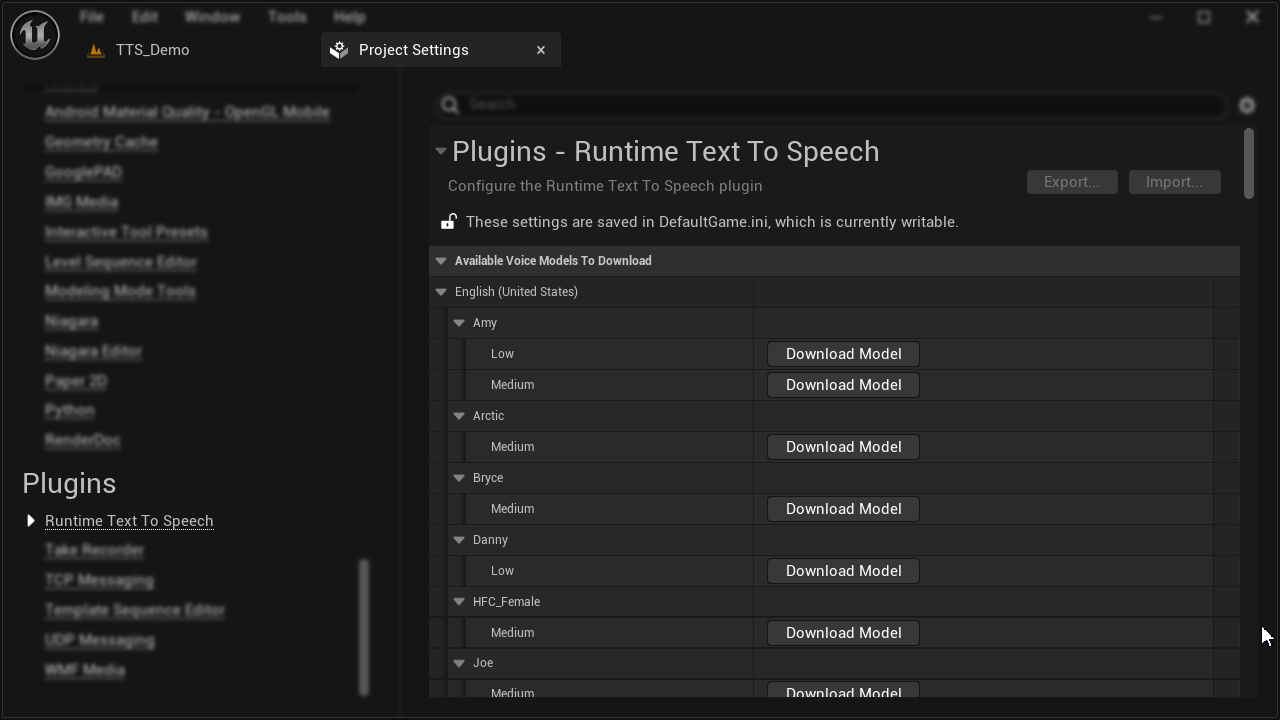
ダウンロードした全てのボイスモデルはプロジェクトにパッケージ化されます。プロジェクトサイズを削減するため、不要なボイスモデルは削除してください。
カスタムボイスモデルのインポート
事前設定済みのボイスモデルに加え、独自のカスタムボイスモデルをインポートできます。本プラグインはPiperとKokoroのボイスモデル形式をサポートしています:
- プラグイン設定で、画面上部の Import Custom Voice Model ボタンをクリックします。
- 表示されるダイアログでモデルタイプ(PiperまたはKokoro)を選択します。
- モデルファイルをブラウズして選択:
- Piper: ONNX形式モデルファイル (*.onnx) を選択
- Kokoro: BIN形式スタイルファイル (*.bin) を選択
- 対応する設定ファイル (*.json) をブラウズして選択:
- Piper: サンプルレート、音素マッピング、推論パラメータなどの設定を含む
- Kokoro: トークナイザー設定を含む
- Kokoroモデルの場合、言語コード(例: en-us, en-gb-x-rp, fr, esなど)を指定
- Import をクリックしてカスタムボイスモデルをプロジェクトに追加
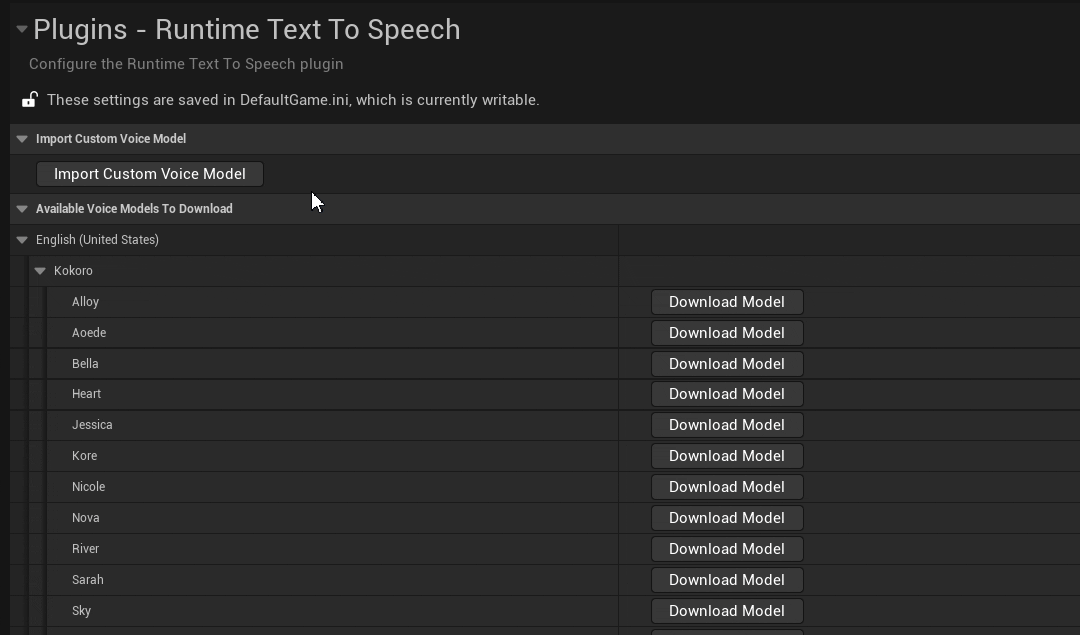
カスタムボイスモデルに関する注意点
-
Piperモデル: カスタムトレーニングしたPiperボイスモデルが使用可能です。独自の声や事前設定リストにない特定の声が必要な場合に特に有用です。ONNXモデルとJSON設定ファイルはPiper形式と互換性がある必要があります。
-
Kokoroモデル: これらのモデルは2部構成(スタイルファイル(BIN形式)と共有ONNXモデル)を使用します。初めてKokoroスタイルファイルをインポートする際、プラグインは必要なONNXモデルの自動ダウンロードを提案します。
-
言語コード: Kokoroモデルでは、適切な音素変換のために言語コードが重要です。主なコード例:
- 英語(米国):
en-us - 英語(英国):
en-gb-x-rp - スペイン語:
es - フランス語:
fr - イタリア語:
it - ポルトガル語(ブラジル):
pt-br - 中国語(北京語):
cmn - ヒンディー語:
hi - ドイツ語:
de
- 英語(米国):
カスタムボイスモデルはダウンロードモデルと同様に扱われ、プロジェクトにパッケージ化されます。